در این آموزش قصد داریم نحوه ی ورود به حالت دانلود (download mode) در گلکسی نوت 8 را به شما آموزش دهیم. با ما همراه باشید. گلکسی نوت 8 ادامه دهنده ی راه گلکسی نوت 7 فقید است.از بزرگ ترین تغییرات و امکانات اضافه شده در این گوشی می توان به دوربین دوگانه، صفحه نمایش بدون حاشیه ملقب به infinite Display و تمام تکنولوژی های بروز که از یک پرچم دار انتظار دارید می شود نام برد. حالت دانلود در گلکسی نوت 8 شبیه به حالت fast boot در بسیاری از گوشی های اندرویدی دیگر است که قبلا دیده ایم. حالت دانلود (download mode) به سادگی به شما اجازه می دهد تا گوشی خود را به کامپیوتر متصل کرده وفایل های سیستمی و یا سیستم عامل آن را فلش کنید. Odin نام دیگر حالت دانلود است که به خاطر برنامه کمکی آن Odin آن را این گونه نام گذاری کرده اند، که به شما امکان فلش کردن firmware یا فایل های root را می دهد. برای دانستن ای که چگونه وارد حالت دانلود شوید این مقاله را مطالعه کنید.
از این حالت فلش کردن رام رسمی، نصب رام های غیر رسمی، نصب کاستوم ریکاوری ها و حتی تنظیم کردن سیستم استفاده می شود، حالت دانلود در بین کاربرهای حرفه ای و حتی کاربران سامسونگ بسیار محبوب است. در سامسونگ گلکسی نوت 8 دکمه ی هوم (خانگی) حذف شده است تا راه را برای دکمه ی Bixby (دستیار شخصی دیجیتال سامسونگ که برای رقابت با Siri اپل و کورتانای مایکروسافت و Google Assistant توسعه داده شده است. )در کناره های گوشی باز کند. به همین دلیل این فرایند مقداری با دیگر گوشی های سامسونگ (البته مشابه با سامسونگ گلکسی اس 8) تفاوت دارد، بنابران باید این مقاله را به طورکامل بخوانید و دستورالعمل های آن را موبه مو اجرا کنید. برای استفاده و اجرای صحیح حالت دانلود از طریق کامپیوتر مطمئن شوید که درایورگلکسی نوت 8 را بر روی کامپیوتر نصب کرده اید.

حالت دانلود (Download mode) یا Odin چیست؟
دستگاه های سامسونگ بر خلاف دیگر تولید کنندگان (OEMs) که دستگاه هایشان را Bootloader بسته روانه بازار می کنند به صورت کارخانه ای bootloader آنلاک شده یا باز دارند. این کار، کار را برای دارندگان و کاربران دستگاه های ساسونگ بسیار راحت می کند تا دستگاه شان را به کامپیوتر وصل کنند و با استفاده از نرم افزار Odin ،firmware (میان افزاری بین سیستم عامل و سخت افزار) را فلش، کاستوم ریکاوری و یا پچ (بسته های نرم افزاری) را نصب کنند.
Odin ابزاری داخلی در دستگاه های سامسونگ است که به کاربران اجازه می دهد تا firmware و فایل های سیستمی را در تلفن و تبلت شان فلش کنند. نسخه های مختلفی از نرم افزار Odin منتشر شده است که به صورت آنلاین در دسترس هستند. در این صفحه می توانید جدیدترین نسخه این نرم افزار را دانلود کنید. بعد از این که در حالت دانلود تلفن را به کامپیوتر وصل کردید، نرم افزار Odin تلفن شما را شناسایی خواهد کرد، و اگر اتصال با موفقیت برقرار شود برنامه پورت ارتباطی بین تلفن و کامپیوتر ایجاد می کند. این کار به شما اجازه می دهد تا بسته های نرم افزاری مختلفی را بر روی گوشی گلکسی نوت 8 نصب کنید.
جا دارد نکته ای احتیاطی متذکر شوم هنگامی که گوشی در حالت قرار دارد سعی نکنید همه امکانات Odin را امتحان کنید. این کار می تواند خسارات جدی به دستگاهتان وارد کند که جبران ناپذیرند. و فراموش نکنید که هر کاری در این حالت انحام دهید و تغییراتی اعمال کنید شامل گارانتی نمی شود. به همین دلیل، پیشنهاد می کنیم به جای این که خودتان این کار را انجام دهید و آزمون و خطا کنید، از راهنمایی دقیق و آموزشی که تمام جزئیات در آن ذکر شده باشند استفاده کنید.
همچنین می توانید از برنامه و حالت Odin (Download mode) برای دانگرید کردن نسخه و یا بیلدی خاص از اندروید گلکسی نوت 8 به نسخه ای دیگر استفاده کنید. این مورد هنگامی کاربرد دارد که فریمور جدید باعث کاهش سرعت، چرخه ی بوت طولانی یا کِرَش (توقف ناگهانی برنامه ها و خارج شدن از آن) شود.
تنها با وارد شدن به حالت دانلود گارانتی دستگاه شما از طرف شرکت سامسونگ از بین نمی رود. هر چند اگر فایل های کاستوم (غیر رسمی) مثل ROM، و یا بسته های نرم افزاری روت که سامسونگ به صورت رسمی از آن ها پشتیبانی نمی کند بر روی گوشی فلش کنید، گارانتی دستگاهتان از بین خواهد رفت. این فایل های کاستوم (دستی یا غیررسمی هم گفته می شوند) آن هایی هستند که توسط توسعه دهندگان شخص ثالث تولید شده اند و توسط سامسونگ تایید نشده اند. به گمان من این تنها نقطه ضعف سفارشی کردن تلفن همراه از طریق حالت دانلود است، و ما در هر پست این هشدار ها را به کاربرا می دهیم تا بدون اطلاع دست به کاری نزنند.
نحوه ی ورود به حالت دانلود برای اتصال به نرم افزار Odin
در این مقاله دستورالعملی سریع و قدم به قدم را در اختیار شما قرار می دهیم که چگونه به حالت دانلود (download mode) در تلفن هوشمند سامسونگ گلکسی نوت 8 وارد شوید. اگر برای اولین بار از گوشی های اندرویدی سامسونگ استفاده می کنید، دستورالعمل ها را به دقت دنبال کنید.
قدم اول: گوشی خود را خاموش کنید.
قدم دوم: حالا این کلید ها را همزمان فشار داده و نگه دارید: کلید کاهش صدا + کلید Bixby + دکمه پاور
قدم سوم: بعد از نشان دادن نام و لوگوی سامسونگ صفحه ی هشداری شبیه به عکسی که در زیر مشاهده می کنید نمایان خواهد شد. با فشار دادن دکمه افزایش صدا این روند را ادامه دهید.
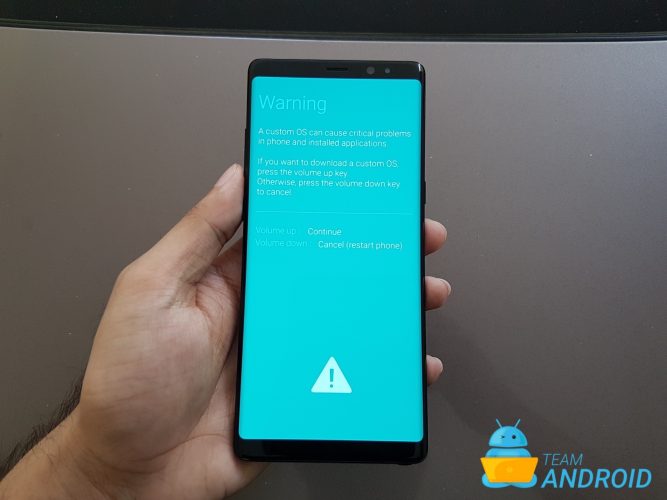
قدم چهارم: سپس با صفحه ای شبیه به عکس زیر مواجه خواهید شد. این صفحه ی حالت دانلود (Download mode) و یا Odin mode است که با استفاده از ابزار فلش سامسونگ به نام Odin برای فلش کردن فایل های فریمور مورد استفاده قرار می گیرد.

تمام شد، شما اکنون در حالت Download mode قرار دارید. اگر می خواهید از این حالت خارج شوید ، به سادگی کلیدهای افزایش صدا و پاور را برای چند ثانیه نگه دارید (حدود 10 ثانیه) و تلفن به صورت عادی دوباره راه اندازی خواهد شد.

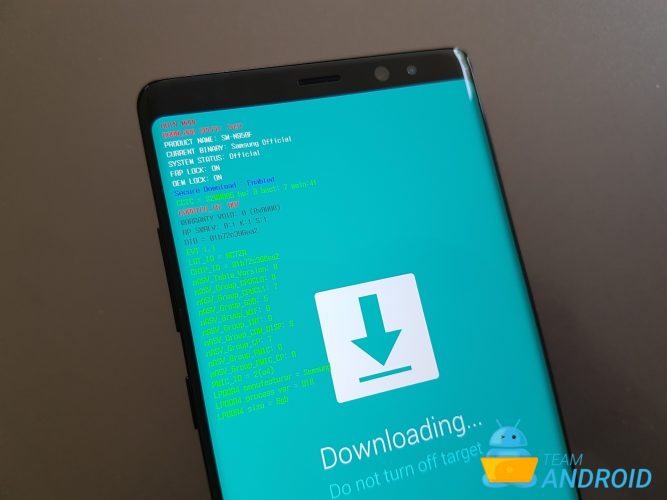



salam. gushiye mn s6 hast mkhm resetesh knm waqti rest mkhm knm hmin raawesh ejra mishe wali dg az downloding julu tar nemire va chnd saat hmunjuri mimune bayad chi kar knm???
سلام
دانلودینگ یک منو هست ،باید تلفن رو ری استارت کنید و به حالت عادی روشن کنید